Kui soovite Windowsi rakendusi käitada Maci algrakendustena, saate lubada sidususrežiimi. See Parallels Desktopi suvand võimaldab teil kasutada korraga nii Windowsi kui ka Maci rakendusi ilma kahte eraldi töölauaakent avamata. Teisisõnu saate Windowsi rakendusi otse dokist laadida.
Kahjuks ei pruugi koherentsusrežiim alati nii nagu ette nähtud. Mõnikord on valik hall ja te ei saa seda lubada või naaseb mõne sekundi pärast tavarežiimi. Uurime, mida saate probleemi lahendamiseks teha.
Sisu
-
Mida teha, kui Parallelsi töölaua sidususe režiim ei tööta
- Värskendage paralleele ja väljuge täisekraanrežiimist
- Taaskäivitage Parallels Coherence Service
- Desinstallige ekraaniadapteri draiver ja installige Parallels Tools uuesti
- Lubage täisekraanrežiim kõigil kuvadel
- Järeldus
- Seonduvad postitused:
Mida teha, kui Parallelsi töölaua sidususe režiim ei tööta
Värskendage paralleele ja väljuge täisekraanrežiimist
Veenduge, et kasutate oma Macis uusimat Parallelsi versiooni. Klõpsake nuppu Parallels Töölaua menüü, minema
Eelistusedja valige Kindral. Märkige ruut, mis ütleb Laadige värskendused automaatselt alla. Kontrollige värskendusi kord päevas.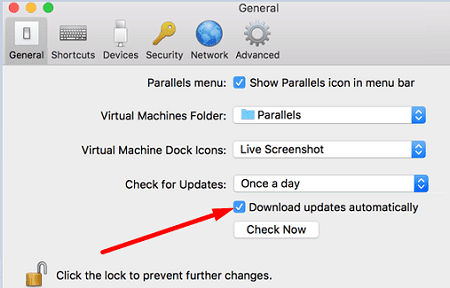
Värskendustest rääkides minge aadressile Süsteemi eelistused, kliki Süsteemi uuendusja kontrollige ka macOS-i värskendusi. Taaskäivitage arvuti, käivitage uuesti Parallels ja kontrollige, kas saate sidususrežiimi lubada.
Muide, ärge unustage enne sidususrežiimi lubamist täisekraanrežiimist väljuda. Kliki Vaade ja valige Välju täisekraanilt.
Taaskäivitage Parallels Coherence Service
Kui sidususrežiim ikka ei tööta, veenduge, et Parallels Coherence Service või prl_cc.exe töötaks korralikult. Kui teenus teie masinas juba töötab, taaskäivitage see ja kontrollige tulemusi.
- Käivitage Tegumihaldur oma virtuaalses masinas.
- Kliki Rohkem detaileja minge lehele Käivitamine sakk.
- Siis otsi prl_cc.exe või Parallelsi juhtimiskeskus.
- Taaskäivitage teenus, kui see juba töötab.
- Kui teenus pole loendis saadaval, minge aadressile C:/Programmifailid/Parallels/Parallels Tools.
- Seejärel paremklõpsake prl_ccja valige SaadaTöölaud (Loo otsetee).
- Avage kaasaegne kasutajaliides ja tippige %aplikatsiooni andmed% otsinguväljal.
- Vajutage sisestusklahvi, et avada
C:\Kasutajad\Kasutajanimi\AppData\Roamingkausta. - Minema
C:\Kasutajad\Kasutajanimi\AppData\Roaming\Microsoft\Windows\Start Menu\Programs\Startup.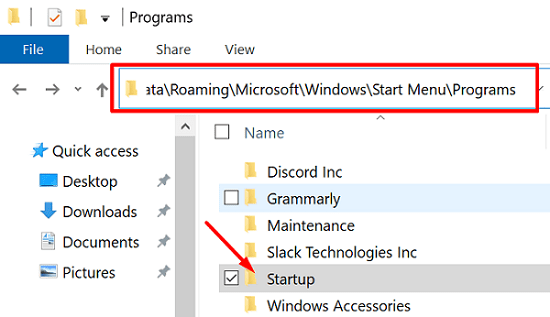
- Võtke prl_cc.exetöölaua otsetee ja teisaldage see sisse Käivitaminekausta.
- Taaskäivitage oma virtuaalne masin ja kontrollige, kas saate sidusrežiimi lubada.
Desinstallige ekraaniadapteri draiver ja installige Parallels Tools uuesti
- Käivitage Seadmehaldus Windowsi sees.
- Laiendage oma loendit Ekraani adapterid.
- Seejärel kontrollige, kas adapteri kõrval on hüüumärk. Kui see nii on, paremklõpsake Microsoft Basic Display Adapter või Parallels Display Adapter (olenevalt teie konfiguratsioonist). Valige Desinstallige seade.
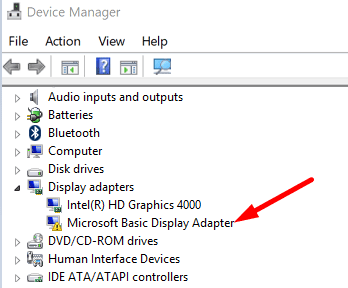
- Keelake oma viirusetõrje, minge aadressile Kontrollpaneelja klõpsake nuppu Programmid.
- Minema Programmid ja funktsioonidja valige Paralleelide tööriistad.
-
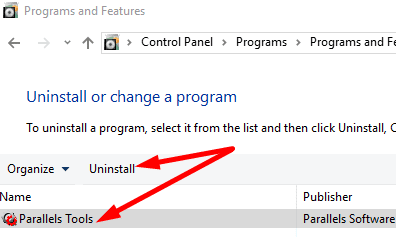 Lööge Desinstallige nuppu ja taaskäivitage Windows.
Lööge Desinstallige nuppu ja taaskäivitage Windows. - Seejärel klõpsake oma Maci menüüribaja valige Tegevused.
- Kliki Installige Parallels Tools.
- Taaskäivitage Windows uuesti, lülitage viirusetõrje sisse ja kontrollige tulemusi.
Lubage täisekraanrežiim kõigil kuvadel
Kui seadmehalduris pole hüüumärki ja kasutate mitme monitori konfiguratsiooni, lubage täisekraan kõigil oma ekraanidel.
- Klõpsake menüüribal Parallels Desktop ja minge lehele Vaade.
- Seejärel lubage Kasutage kõiki kuvasid täisekraanil.
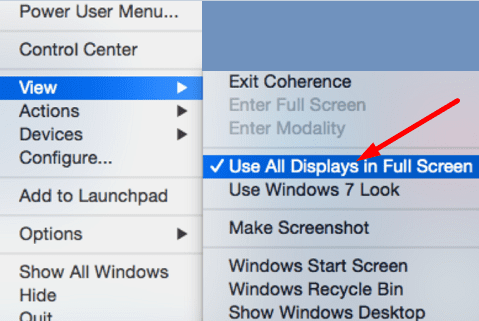
- Lülitage oma virtuaalmasin täisekraanirežiimile.
- Pärast seda minge aadressile Kontrollpaneelja valige Riistvara ja heli.
- Navigeerige Ekraanja valige Reguleerige eraldusvõimet.
- Kasutage rippmenüüd Mitu kuvarit menüü ja valige Laiendage neid kuvasid.
- Väljuge täisekraanrežiimist ja sisenege sidususe režiimi.
Kui probleem püsib, lülitage oma virtuaalmasin sisse Aknarežiim ja lohistage see teisele monitorile. Kontrollige, kas saate sidususrežiimi lubada.
Järeldus
Kokkuvõtteks võib öelda, et kui te ei saa Parallels Desktopis sidususrežiimi lubada, värskendage programmi ja väljuge täisekraanrežiimist. Seejärel taaskäivitage teenus Parallels Coherence. Kui probleem püsib, desinstallige ekraaniadapteri draiver ja installige uuesti Parallels Tools. Kui kasutate mitme monitoriga seadistust, kasutage kõiki kuvasid täisekraanrežiimis ja seejärel lubage oma virtuaalmasinas sidususrežiim. Kas teil õnnestus probleem lahendada? Andke meile allolevates kommentaarides teada.